Jenkins란?
독립형 오픈 소스 자동화 서버
소프트웨어 구축, 테스트, 배포와 관련된 모든 종류의 작업을 자동화하는 데 사용
Java Runtime Environment(JRE)가 설치된 모든 시스템에서 독립 실행형으로 실행 가능
1. 젠킨스 실행하기
docker run --name jenkins --detach \
--user root \
--volume jenkins-data:/var/jenkins_home \
--volume /var/run/docker.sock:/var/run/docker.sock \
-p 8080:8080 -p 50000:50000 \
-p 80:80 \
-p 443:443 \
jenkins/jenkins:lts
2. 도커에 실행된 젠키스 컨테이너 접속
docker exec -it jenkins /bin/bash
3. 젠킨스 내부에 도커 설치
apt-get update
apt-get install -y apt-transport-https ca-certificates curl gnupg2 software-properties-common
curl -fsSL https://download.docker.com/linux/debian/gpg | apt-key add -
add-apt-repository "deb [arch=amd64] https://download.docker.com/linux/debian $(lsb_release -cs) stable"
apt-get update
apt-get install -y docker-ce-cli
4. Jenkins 초기 패스워드 확인
docker exec jenkins cat /var/jenkins_home/secrets/initialAdminPassword
5. 젠킨스 주소로 접속
브라우저 창에서 {Public IPv4 주소}:8080 으로 접속하면 된다.
이 후에 위에서 확인한 패스워드 입력
예를 들어서, http://51.16.28.26:8080/

6. Install Suggested Plugins를 클릭하여 설치